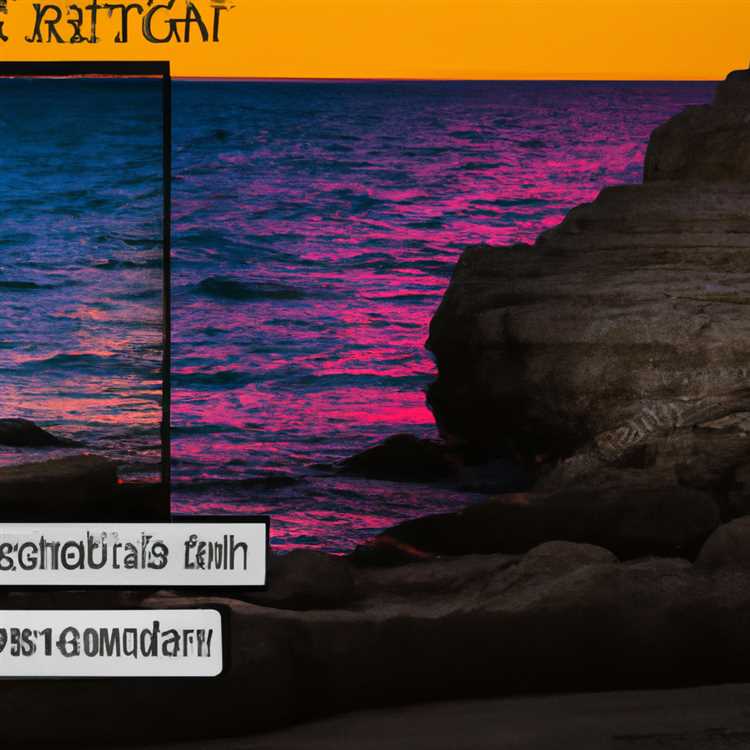Jika Anda merasa terganggu dengan Keyboard Di Layar yang muncul di layar komputer Anda, Anda akan menemukan langkah-langkah di bawah ini untuk menonaktifkan Keyboard Di Layar di Windows 10 mulai dari Startup dan juga di layar Login.

Nonaktifkan On-Screen Keyboard di Windows 10
Keyboard Di Layar adalah fitur aksesibilitas di komputer Windows yang dapat Anda gunakan kapan pun keyboard fisik di komputer Anda tidak berfungsi dengan benar.
Namun, keyboard Di Layar mengambil ruang layar dan menjadi menjengkelkan, terutama ketika itu dimulai secara otomatis segera setelah Anda masuk ke komputer Anda atau mulai di layar Login.
Hal ini dapat terjadi jika Anda secara tidak sengaja mengaktifkan Papan Ketik Layar pada Windows 10 dan sudah diatur untuk memulai segera setelah Anda Masuk dan juga untuk Mulai pada Layar Masuk.
Nonaktifkan Keyboard Di Layar Menggunakan Tombol Pilihan
Cara termudah untuk mencegah Keyboard Layar di Windows 10 dari memulai secara otomatis di layar startup di komputer Anda adalah dengan melakukannya langsung dari Keyboard Di Layar itu sendiri.
1. Klik tombol Opsi pada Keyboard di Layar (Lihat gambar di bawah)

2. Pada layar Opsi, klik Kontrol Apakah Keyboard di Layar Dimulai ketika saya masuk tautan (Lihat gambar di bawah)

3. Pada layar berikutnya, Hapus centang Gunakan Opsi Keyboard Di Layar (Lihat gambar di bawah)

4. Klik Apply dan OK untuk menyimpan pengaturan ini untuk On-Screen Keyboard di komputer Anda.
Setelah pengaturan ini, Keyboard di Layar tidak akan mulai segera setelah Anda memulai komputer.
Nonaktifkan Keyboard Di Layar Pada Layar Login
Membuat keyboard di layar tersedia di layar masuk bisa membantu jika keyboard fisik di komputer Anda tidak berfungsi dan Anda tidak dapat masuk ke Windows 10.
Jika Anda tidak menyukai pengaturan ini, Anda dapat dengan mudah Nonaktifkan Keyboard di Layar dari memulai di Layar Login dengan mengikuti langkah-langkah di bawah ini.
1. Buka Control Panel di komputer Windows 10 Anda.

2. Pada layar Panel Kontrol, pastikan Anda berada di tampilan Kategori dan klik opsi Kemudahan Akses (Lihat gambar di bawah)

3. Pada layar berikutnya, klik Ease of Access Center (Lihat gambar di bawah).

4. Pada layar Kemudahan Akses, klik pada opsi Ubah Pengaturan Masuk (Lihat gambar di bawah).

5. Pada layar berikutnya, Batalkan pilihan untuk Ketik Tanpa Keyboard di kolom "Saat Masuk" (Lihat gambar di bawah).

Catatan: Anda juga dapat menghapus centang pada kotak Setelah Masuk, jika Anda tidak ingin Keyboard Di Layar untuk memulai setelah Anda Masuk ke komputer Anda.
6. Klik Terapkan dan OK untuk menyimpan pengaturan ini di komputer Anda (Lihat gambar di atas).
Setelah ini, Anda tidak akan menemukan Papan Ketik di Layar mengganggu Anda dengan memulai dari Layar Masuk.
Nonaktifkan Keyboard Di Layar Menggunakan Panel Kontrol
Anda juga dapat menonaktifkan Keyboard di Layar agar tidak muncul di layar komputer menggunakan Panel Kontrol.
1. Buka Control Panel di Komputer Windows 10 Anda.
2. Pada layar Panel Kontrol, klik Kemudahan Akses> Kemudahan Pusat Akses.
3. Pada layar Kemudahan Akses, gulir ke bawah dan klik tautan Pakai Komputer Tanpa Mouse atau Keyboard yang terdapat di bagian "Jelajahi semua Pengaturan" (Lihat gambar di bawah)

4. Pada layar Berikutnya, Batalkan pilihan untuk Menggunakan Keyboard Di Layar.

5. Klik Apply dan OK untuk menyimpan pengaturan ini di komputer Anda
Nonaktifkan Keyboard Di Layar Menggunakan Registry
Pengguna komputer tingkat lanjut dapat sepenuhnya menonaktifkan Keyboard Layar di Windows 10 menggunakan Layar Editor Registri. Anda mungkin ingin membuat cadangan komputer Anda sebelum mengikuti langkah-langkah di bawah ini.
1. Klik kanan pada tombol Start Windows 10 dan kemudian klik pada opsi Run di menu yang muncul.

2. Di Run Command Window, ketikkan regedit lalu klik OK atau tekan tombol Enter pada keyboard komputer Anda.

3. Pada layar Editor Registri, navigasikan ke HKEY_LOCAL-MACHINE> Perangkat Lunak> Microsoft> Windows> CurrentVersion> Authentication> LogonUI (Lihat gambar di bawah).

4. Di Folder LogonUI, buka ShowTabletKeyboard Key dengan mengklik dua kali padanya dan tetapkan nilainya menjadi 0 untuk menonaktifkan Keyboard Di Layar pada komputer Anda (Lihat gambar di bawah).

Catatan: Jika ShowTabletKeyboard Key tidak ada di komputer Anda, Anda dapat membuatnya dengan mengklik kanan lalu mengklik opsi Buat Kunci Baru di menu yang muncul.